W tym artykule
- Będziesz potrzebować:
- Wyjmowanie karty Micro SD
- Formatowanie
- Zapisywanie oprogramowania sprzętowego na karcie microSD
Jeśli RG350M nie uruchamia się lub dokonujesz aktualizacji do większej karty Micro SD, będziesz musiał ponownie zainstalować oprogramowanie układowe. Możesz postępować zgodnie z tym przewodnikiem, aby ponownie zainstalować oryginalne oprogramowanie układowe.
WAŻNE: NIE instaluj oprogramowania sprzętowego RG350 na RG350M, może ono nie działać. Chociaż nie spowoduje to uszkodzenia urządzenia, konieczne będzie ponowne zainstalowanie prawidłowego oprogramowania układowego poniżej.
Niniejsza instrukcja ma również zastosowanie do RG350P, ponieważ konstrukcja urządzeń jest taka sama. Potrzebne będzie jednak inne oprogramowanie sprzętowe (patrz poniżej)
Będziesz potrzebować:
Oryginalne oprogramowanie sprzętowe RG350M: Można je pobrać stąd. Po pobraniu rozpakuj plik .img za pomocą oprogramowania takiego jak 7zip , WinRAR, Zip itp.
LUB
Oryginalne oprogramowanie sprzętowe RG350P: Tutaj.
Oprogramowanie do zapisu obrazu dysku: Można użyć dowolnego oprogramowania, takiego jak Win32 DiskImager lub Etcher.
https://sourceforge.net/projects/win32diskimager/ – Win32 Disk Imager
https://mac.softpedia.com/get/Utilities/ApplePi-Baker.shtml – ApplePi Baker (dla komputerów Mac – ten przewodnik nie odnosi się do niego, ale ogólny proces jest taki sam)
Wyjmowanie karty Micro SD
Gniazdo karty Micro SD może być zakryte naklejką zabezpieczającą. Możesz użyć paznokcia lub podobnego przedmiotu, aby złamać plombę po obu stronach karty Micro SD, jak pokazano na poniższym zdjęciu.

Delikatnie naciśnij kartę Micro SD, która powinna kliknąć i wyskoczyć. Teraz można wyjąć kartę.
Formatowanie
Zalecamy sformatowanie nośnika przed załadowaniem na niego oprogramowania sprzętowego, aby zminimalizować ryzyko wystąpienia błędów.
Aby go sformatować, włóż nośnik do systemu, a następnie kliknij go prawym przyciskiem myszy w Eksploratorze plików. Wybierz „Format” z menu kontekstowego.
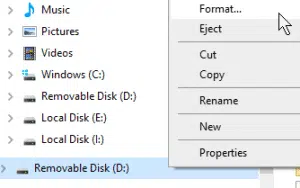
Upewnij się, że karta jest sformatowana jako cokolwiek, co można odczytać – zazwyczaj będzie to NTFS lub FAT32, a następnie kliknij format.
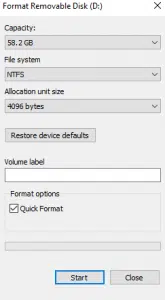
Teraz nośnik jest czysty i gotowy do użycia.
Zapisywanie oprogramowania sprzętowego na karcie microSD
Możliwe jest szybkie zduplikowanie zawartości urządzenia pamięci masowej za pomocą metody „obrazowania dysku”. Korzystając z pobranego pliku obrazu (.img), pobierz oprogramowanie do obrazowania. Zdecydowanie zalecamy Win32DiskImager, ponieważ jest lekki, prosty i łatwy w użyciu.
Należy pamiętać, że w chwili pisania tego tekstu Win32 Disk Imager nie współpracuje z usługami, które stale skanują dyski, takimi jak Google Backup lub Linux File Systems for Windows firmy Paragon Software. Jeśli Disk Imager nie uruchomi się, zamknij te programy/wyłącz te usługi, a następnie spróbuj ponownie.
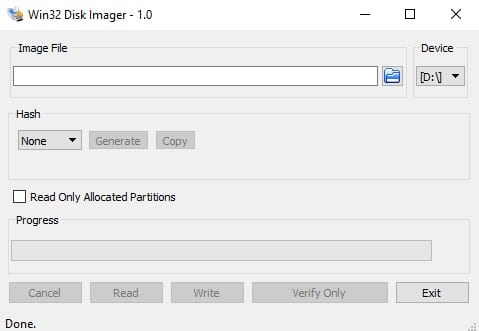
Tak powinien wyglądać interfejs.
Główne aspekty, którymi należy się zająć, to:
Urządzenie: Partycja, na którą ma nastąpić zapis/odczyt. Należy pamiętać, że Win32DiskImager nadpisze/skopiuje CAŁE urządzenie, na którym znajduje się partycja. Nie tylko wybrana partycja.
Plik obrazu: W tym miejscu można wybrać pobrany/wyodrębniony plik obrazu. Jeśli wpiszesz nazwę pliku, która nie istnieje, plik zostanie utworzony automatycznie podczas „odczytu” urządzenia.
Write: Rozpoczęcie kopiowania zawartości pliku obrazu do urządzenia.
Odczyt: Skopiuj urządzenie do pliku obrazu. Jeśli plik obrazu nie istnieje, zostanie utworzony plik o wybranej nazwie. Służy do tworzenia kopii zapasowych.
Podsumowując: Wybierz kartę SD jako „urządzenie”, wybierz pobrany wcześniej plik obrazu, a następnie kliknij „Write”.
Nie wyjmuj karty SD ani nie zamykaj aplikacji podczas tego procesu, w przeciwnym razie konieczne będzie ponowne uruchomienie procesu.
Po zakończeniu można włożyć ją z powrotem do gniazda TF1/karty wewnętrznej



